【摘要】:1)为放样绘制新的路径,单击“放样”面板中的“绘制路径”。图3-42图3-432)退出“绘制路径”命令返回至“放样”面板编辑轮廓。单击“编辑轮廓”,在“转到视图”对话框中可能会有这样的提示:要编辑草图,请从下列视图中打开草图与屏幕成一定角度的视图,如图3-44所示。这是因为无法在绘制路径的视图里以完全垂直的方式来绘制轮廓。图3-443)选择一个方便查看的视图,单击“转到视图”对话框中的三维视图,即进入草图模式。
1)为放样绘制新的路径,单击“放样”面板中的“绘制路径”。路径既可以是单一的闭合路径,也可以是单一的开放路径,但是不能有多条路径。路径可以是直线和曲线的组合,并且不必是平面的,这种首尾衔接的组合也被视为“一条”,如图3-42所示。此时,绘制连续的单一路径,单击绿色对钩“完成编辑模式”,系统会自动在路径中第一段线条的中点位置,加入一个垂直于路径的轮廓平面标记,表示将在那里放置轮廓,如图3-43所示。若是只有一段单一路径,轮廓平面标记将居于线段的中点。
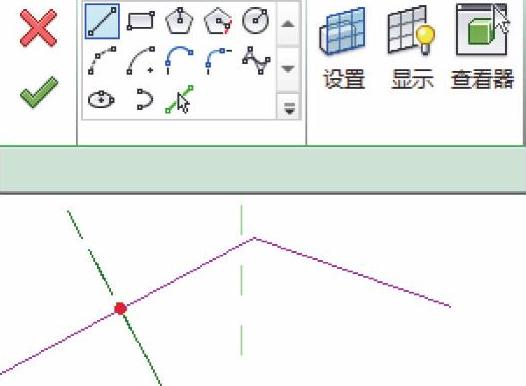
图3-42
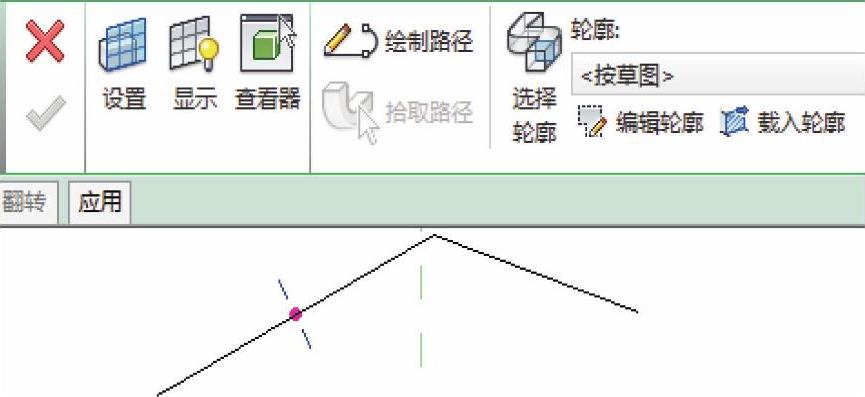
图3-43
2)退出“绘制路径”命令返回至“放样”面板编辑轮廓。可以按草图编辑轮廓,也可以载入轮廓族,如图3-43所示。单击“编辑轮廓”,在“转到视图”对话框中可能会有这样的提示:要编辑草图,请从下列视图中打开草图与屏幕成一定角度的视图,如图3-44所示。这是因为无法在绘制路径的视图里以完全垂直的方式来绘制轮廓。
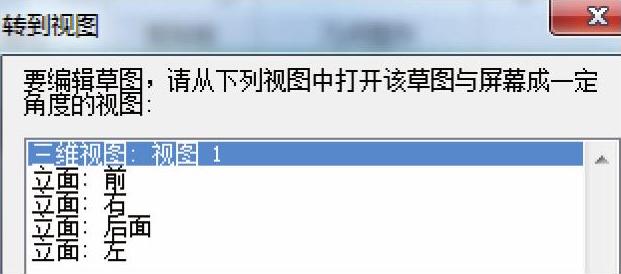
图3-44
3)选择一个方便查看的视图,单击“转到视图”对话框中的三维视图,即进入草图模式。在轮廓放置面中心附近绘制一个闭合的矩形(图3-45),完成后单击两次绿色对钩后,完成的放样形状处于被选中状态,如图3-46所示。注意:绘制的轮廓支持嵌套、多环,但必须闭合且互相之间不能相交,否则会提示“线必须在闭合的环内。高亮显示的线有一端是开放的”(图3-47)和“线不能彼此相交。高亮显示的线目前是相交的”(图3-48)。(www.daowen.com)
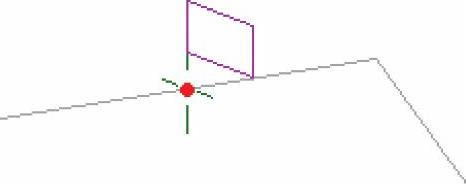
图3-45
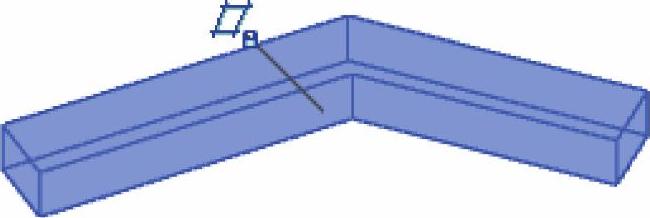
图3-46

图3-47

图3-48
免责声明:以上内容源自网络,版权归原作者所有,如有侵犯您的原创版权请告知,我们将尽快删除相关内容。







